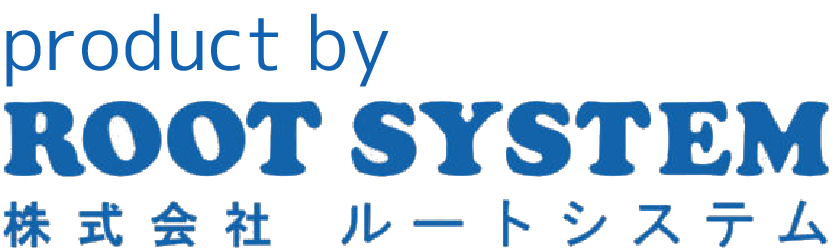パソコンが遅い・重い時に動作を早くする対処法と原因を解説

パソコンが遅い・重い時はどうすればいいのか

パソコンが遅い・重いとそれだけで業務効率が落ちたりストレスになりますよね。この記事では、今すぐできる対処法から原因までを解説していきます。
【対処法】パソコンの動作を早くする対処法
不要なアプリケーションを終了・削除する
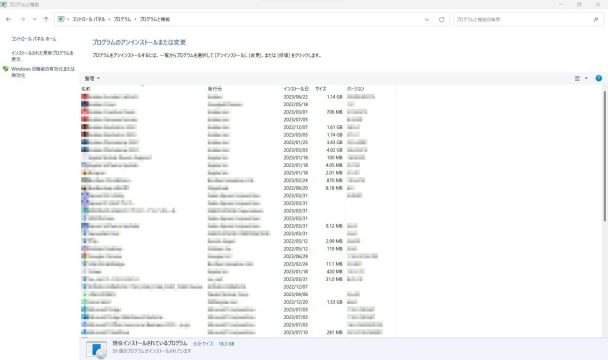
バックグラウンド(自動)で起動しているアプリケーションのような、不要なアプリケーションの動作を終了したり削除(アンインストール)することで動作が早くなることがあります。
例えば、パソコン購入時からインストールされているバンドル型のアプリケーションは、ほとんど不要です。メーカーによってはいくつもアプリケーションが入っていることがあり、動作に影響を与えていることがあります。Windowsの場合、どのように動作を終了するのか、またはアンインストールするのかを解説します。
Windows10.11でアプリケーションを終了する場合
- 画面右下の「隠れているインジケーターを表示します」をクリック
- 不要なアプリケーションを右クリック
- 表示されたメニューから終了を選ぶ
※アプリケーションによって表示される項目が異なります。
Windows10.11でアンインストールする場合
- コントロールパネルを開く
- 「プログラムのアンインストール」をクリック
- 不要なアプリケーションを選択
- 「アンインストールと変更」をクリック
スタートアップの設定を見直す
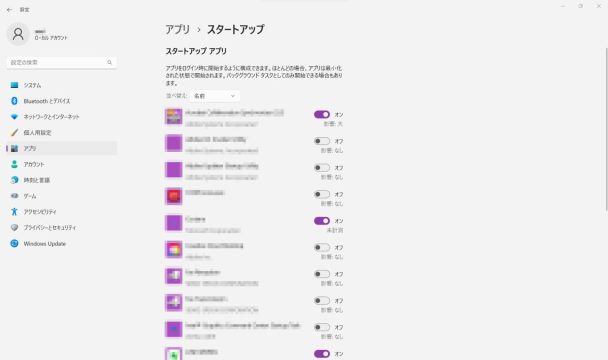
スタートアップから不要なアプリケーションをオフにすることで、パソコンの起動速度を改善できることがあります。こちらもパソコン購入時からインストールされているようなバンドル型のアプリケーションが設定されていることが多く、まずはこれらをオフにすることをおすすめします。
Windows10.11の場合
- 「設定」を開く
- 「アプリ」をクリック
- 「スタートアップ」をクリック
- 不要なアプリケーションを右側のボタンでオフにする。
一時的にセキュリティソフトをオフにする
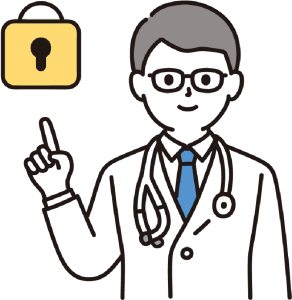
パソコンにインストールされているセキュリティソフトをオフにすることで、動作が早くなることがあります。セキュリティソフトはパソコンの挙動を監視し、不正なアプリケーションや攻撃からパソコンを守っています。そのため、パソコンに負荷をかけてしまうことが多いのです。
使用しているセキュリティソフトによってオフにする方法が異なりますので、まずは調べてから行うようにしましょう。
※セキュリティソフトをオフにするとウイルス感染やサイバー攻撃のリスクは上がってしまうので、一時的にオフにするか他のセキュリティ対策を実施してからオフにするなど検討しましょう。
パソコンを再起動する

パソコンを再起動することで動作速度が改善されることがあります。再起動することで溜まっていたアップデートを完了することができたり、不要なアプリケーションやプログラムをリセットすることができます。
遅くなってしまう原因が明確でない場合は、とりあえず試してみるといい方法の1つです。
内部部品を増設・換装する

すぐにできる対処法ではありませんが、「メモリ」や「HDD」といったパソコンの動作に大きな影響を与える部品を増設・換装(入れ替え)することで改善されることがあります。
まずは自分のパソコンがどれくらいの性能なのかを確認することからスタートになります。以下の手順で自分のパソコンの性能を確認してみましょう。
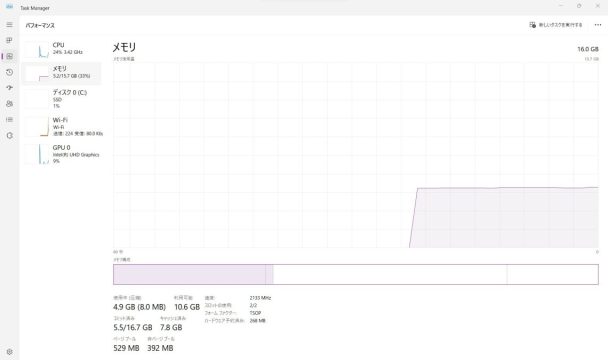
Windows10.11の場合
- 画面下部のタスクバーを右クリック
- タスクマネージャーをクリック
- 「パフォーマンス」タブをクリック
「メモリ」「HDD」のいずれにせよパソコンを少し分解する必要があるので、自信がない方は専門業者に依頼することをおすすめします。換装するのであれば「HDD」を「SSD」に換装することが一番効果として実感できます。
「SSD」とは「HDD」よりも起動や処理が早いストレージのことで、換装するとパソコンの起動速度が速くなったり、アプリケーションの起動やデータの読み込みが早くなります。「SSD」へ換装する場合は、既存の「HDD」からデータを移行する必要があるので、こちらも自信がない方は専門業者に依頼することをおすすめします。
【原因】パソコンが遅い理由
パソコンの性能・容量不足


パソコンはいくつものパーツで構成されています。その中でも特に「メモリ」「HDD(ハードディスク)」「CPU」がパソコンの動作に大きく影響しています。
古いモデルのパソコンを使い続けていると新しいOS(Windowsなど)や機能に対応できる性能がない部品で構成されている事が多いので、動作が著しく遅くなります。
Windows10とWindows11の推奨性能は以下のようになっていて、これよりも性能が低い部品で構成されているパソコンは動作が遅くなりやすいと言えるでしょう。
バックグラウンドで動作しているアプリケーション

パソコンは、目に見えないところで自動でアプリケーションを動かしています。このように裏で起動していることを「バックグラウンド」と言いますが、このバックグラウンドのアプリケーションがパソコンに負荷をかけてしまい動作を遅くしてしまいます。特に「セキュリティソフト」は常に起動しているのでパソコンに負荷を与えやすいアプリケーションの1つとなっています。
スタートアップで起動しているアプリケーション
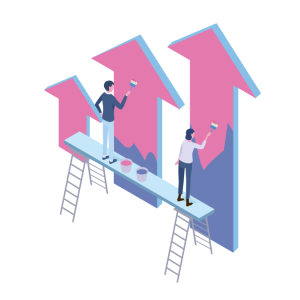
「スタートアップ」とはパソコン起動時に自動で一緒に起動するアプリケーションの事で、特にパソコンの起動が遅くなる原因になります。
スタートアップには「セキュリティソフト」などが含まれますが、その他に購入時からインストールされているバンドル型の不要なアプリケーションも多いので確認が必要です。
使用しているアプリケーションの不可が大きい
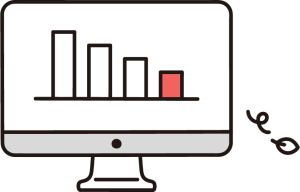
古いモデルのパソコンや、性能が足りていないパソコンでアプリケーションを一度にいくつも起動したり、負荷のかかる動作を繰り返してしまうのは、パソコンの動作を遅くしてしまいます。
性能に見合った作業を心がけるのが一番ですが、そうもいかない場合はパソコンを入れ替えるか、内部部品の増設や換装を検討しなければいけません。
自動アップデートが行われている最中に使用している

Windowsのパソコンには「Windowsアップデート」と呼ばれる定期的なアップデートがあり、自動で行われるものがあります。アップデート中は、パソコンが更新プログラムをダウンロードしたり、インストールしたりするので負荷がかかってしまいます。
設定でアップデートのスケジュールを調整することができるので利用してみるのも対処法の一つです。
本体内部の汚れやほこりによる性能低下

パソコンには「ファン」と呼ばれる換気扇のような排熱装置が組み込まれています。このファンにほこりが付いてしまうと排熱がうまくできず熱がこもってしまい、パソコンが熱暴走など起こしてしまいます。
その結果、動作が遅くなったり最悪のケースだと故障してしまうこともあります。床などほこりが多いところや日光が直接当たるよな場所にパソコン本体を設置している場合は特に気をつけましょう。
パソコンを少しでも早くするには…
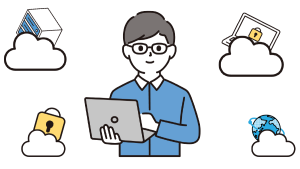
パソコンを早くする対処法はいくつかありますが、それでも改善されない場合は入れ替えを検討する必要があります。
買い替え時によくあるミスとして、家電量販店で価格重視で購入してしまうことです。初期費用はお手頃かもしれませんが、1~3年程度経つころには、動作がものすごく遅くなってしまうケースをよく目にします。
買い替えをする際は、業務に必要な性能を確認し、なるべく法人モデルの機種を専門店で購入するようにしましょう。
ルートシステムは、30年間のITノウハウと最新の技術で、あなたのパソコントラブルやインターネットトラブルをプロのスタッフが解決します。
ご相談や環境診断は無料です、まずはお気軽にお問い合わせください。